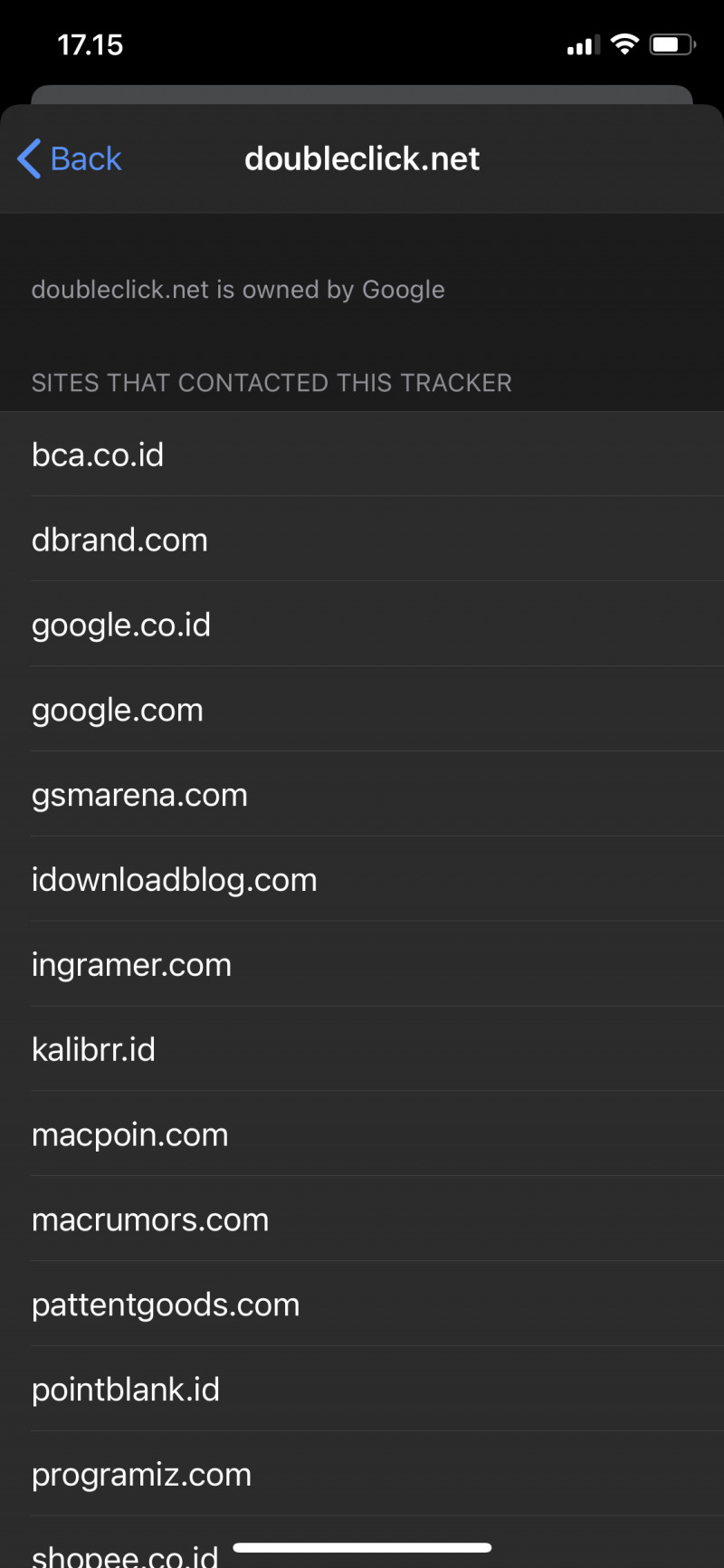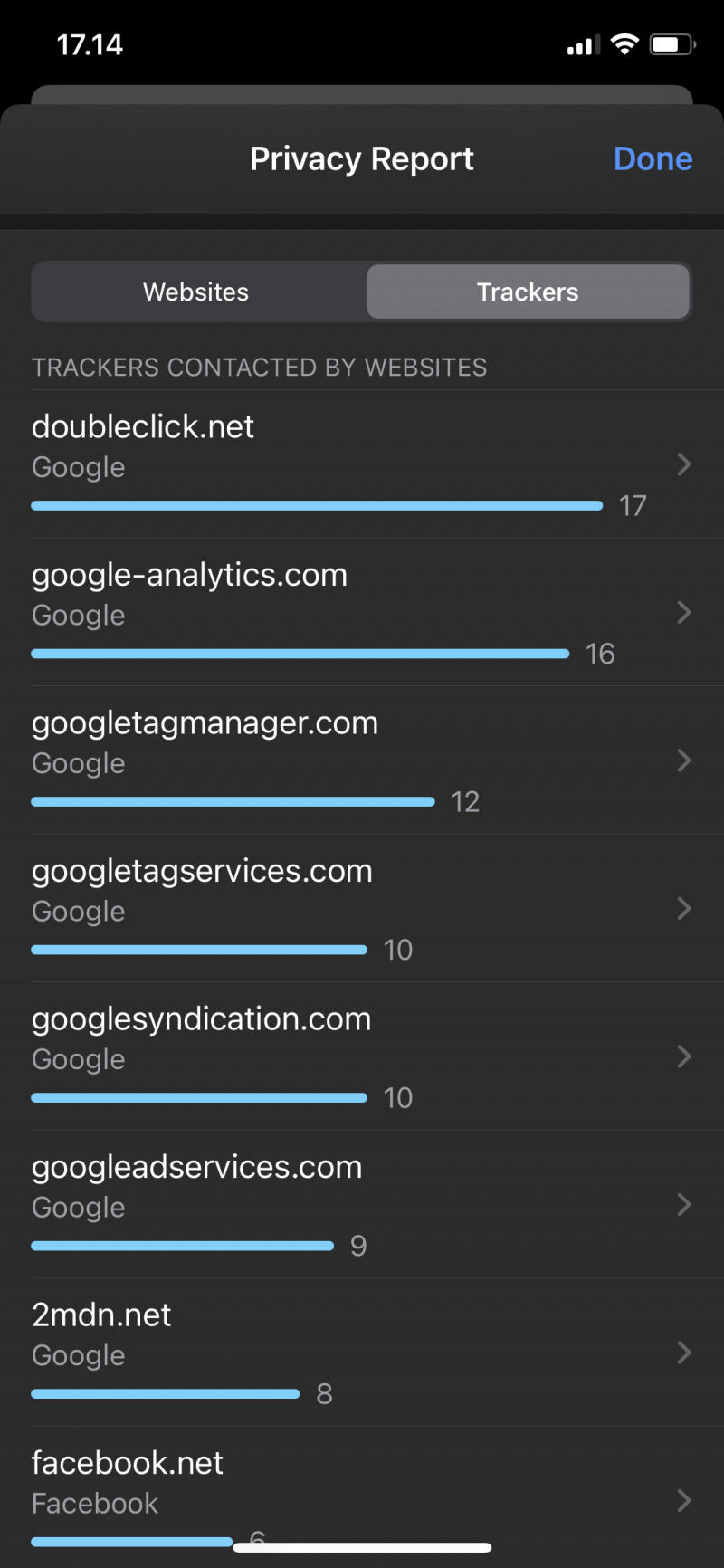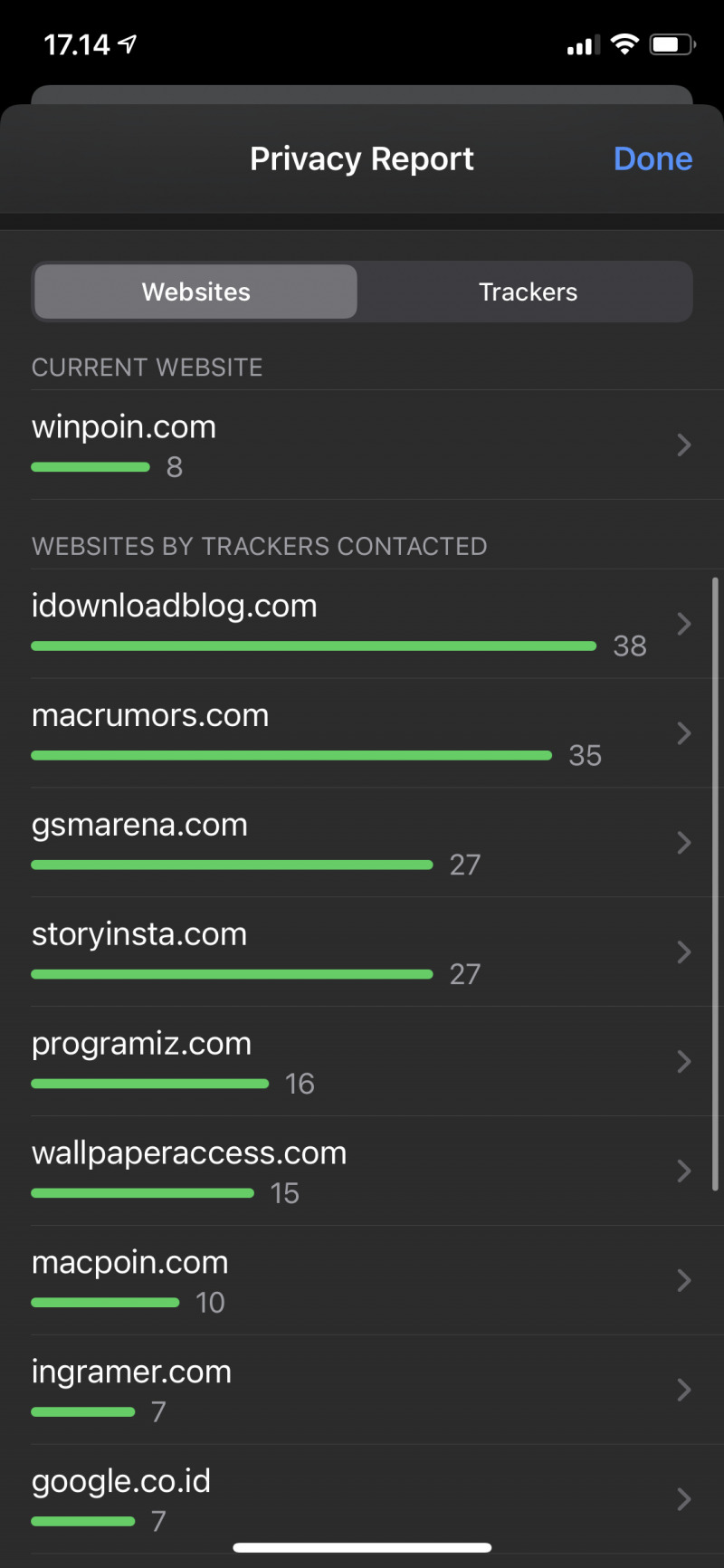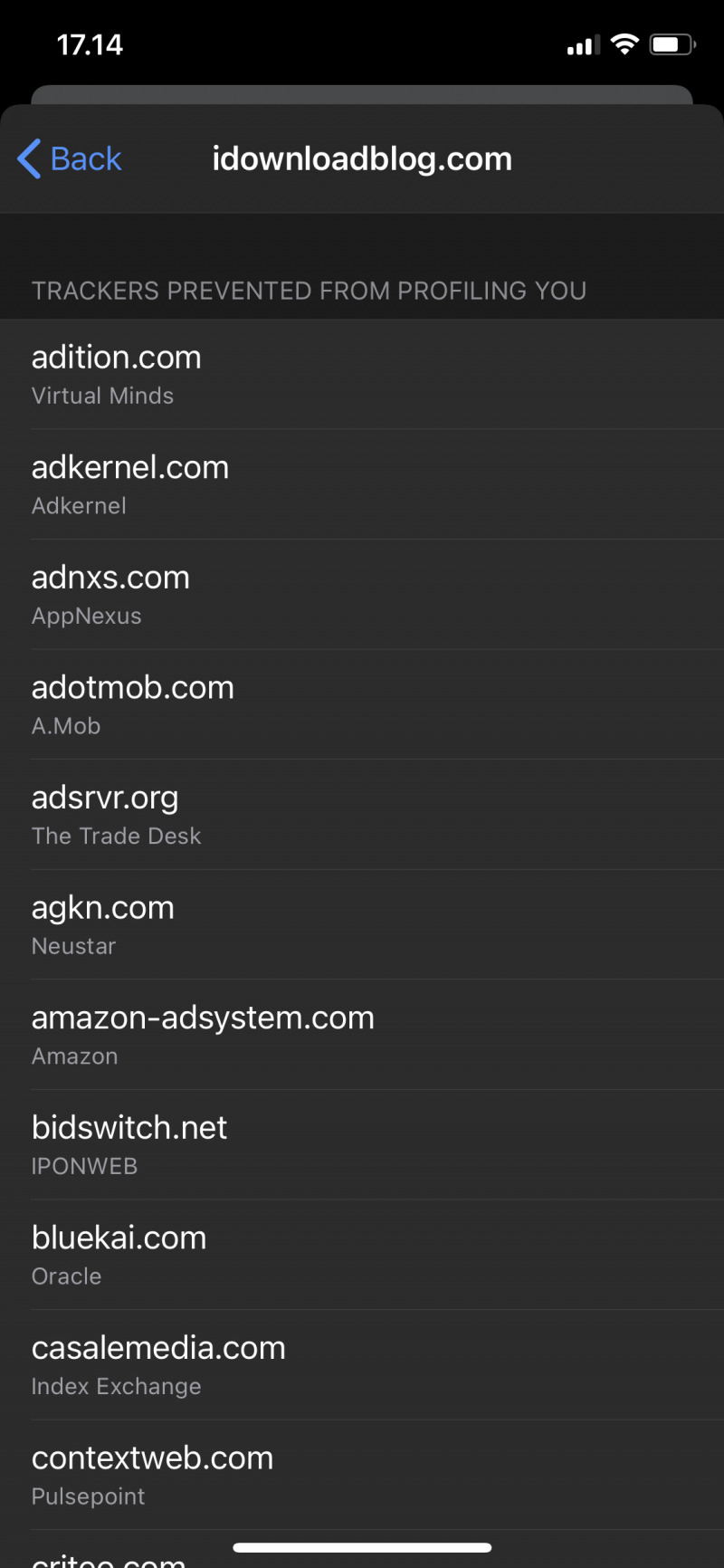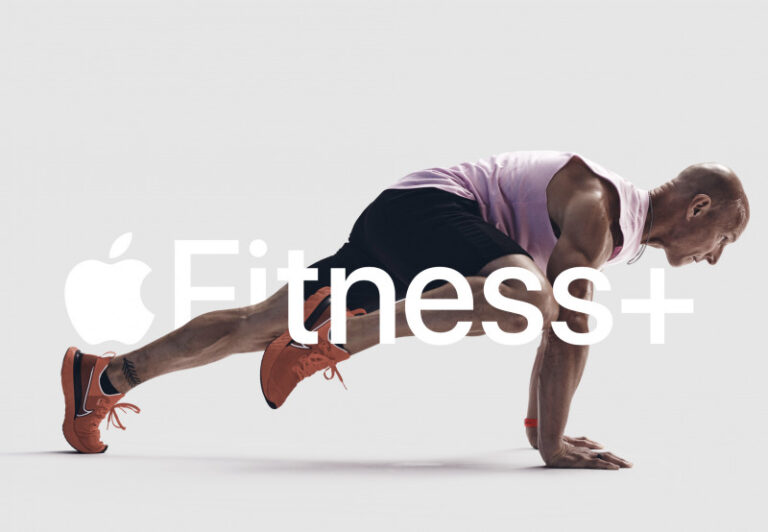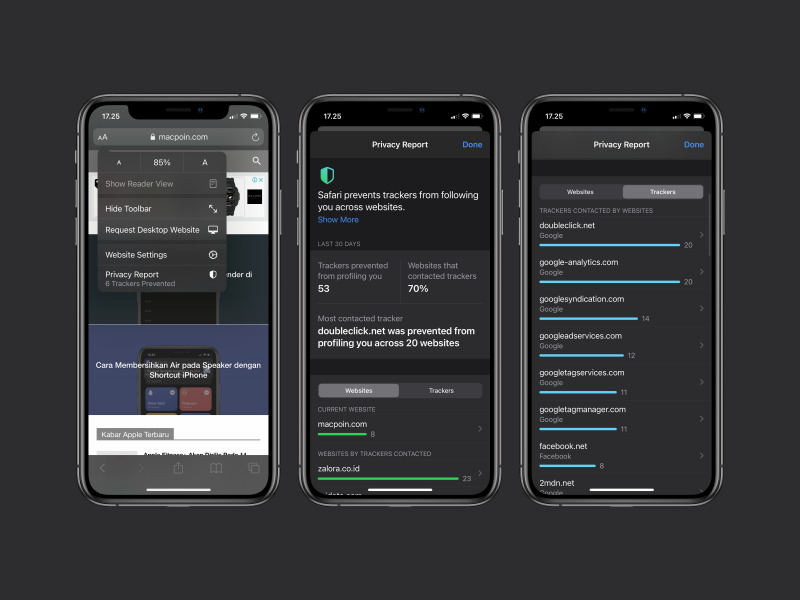
Di iOS 14, Apple meningkatkan privasi terhadap beberapa aplikasi, salah satunya adalah pada browser Safari. Dimana kamu dapat menampilkan informasi Privacy Report dari website yang kamu buka. Laporan privasi ini merupakan bagian dari fitur Intelligent Tracking Prevention.
Baca juga tutorial iPhone lainnya:
- Cara Mengaktifkan Optimized Battery Charging di iPhone
- Cara Menonton Video YouTube 4K di iPhone
- Cara Mengaktifkan Emergency SOS di iPhone 11, iPhone 11 Pro, dan iPhone 11 Max
- Cara Sharing Folder Notes di iPhone
- QuickTake Rekam Video pada iPhone tanpa Berpindah dari Mode Foto
- Cara Menghilangkan Suara ketika Mengambil Foto di iPhone
- iOS 14: Cara Filter Pesan yang Masuk
- iOS 14: Cara Sortir Foto dan Video pada Aplikasi Photos di iPhone
- Cara Membersihkan Cache di iPhone
- Cara Mengambil Gambar dengan Format JPEG di iPhone
- iOS 14: Cara Meningkatkan Kualitas Audio di Voice Memo
- Cara Mematikan Konten Explicit pada Apple Music di iPhone
- Cara Settings Equalizer pada Apple Music di iPhone
- Apa Perbedaan dari Not Disturb dan Silent Mode di iPhone
Menampilkan Privacy Report pada Safari di iPhone
Buka Safari pada iPhone atau iPad, buka website yang kamu inginkan lalu tap icon aA pada bagian kiri kolom URL dan tap opsi Privacy Report.
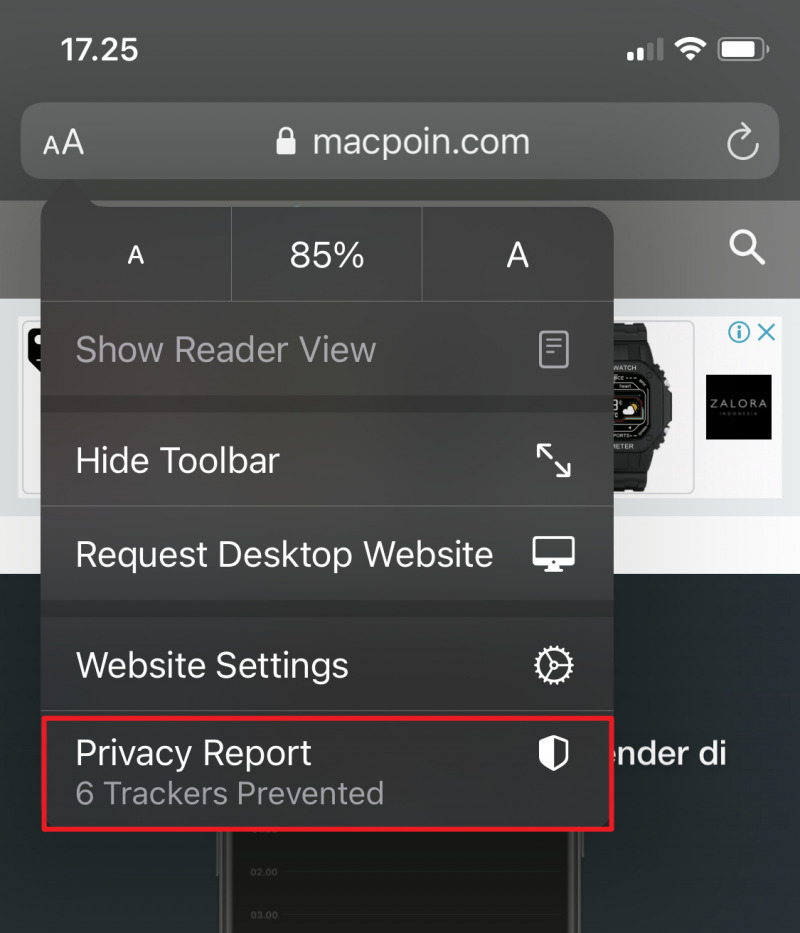
Pada bagian atas, kamu akan mendapati berapa banyak trackers yang berhasil dicegah dan persentase website yang menggunakan tracker dalam kurun waktu 30 hari terakhir. Lalu kamu juga akan mendapati tracker yang paling banyak digunakan berserta jumlah website yang menggunakannya.
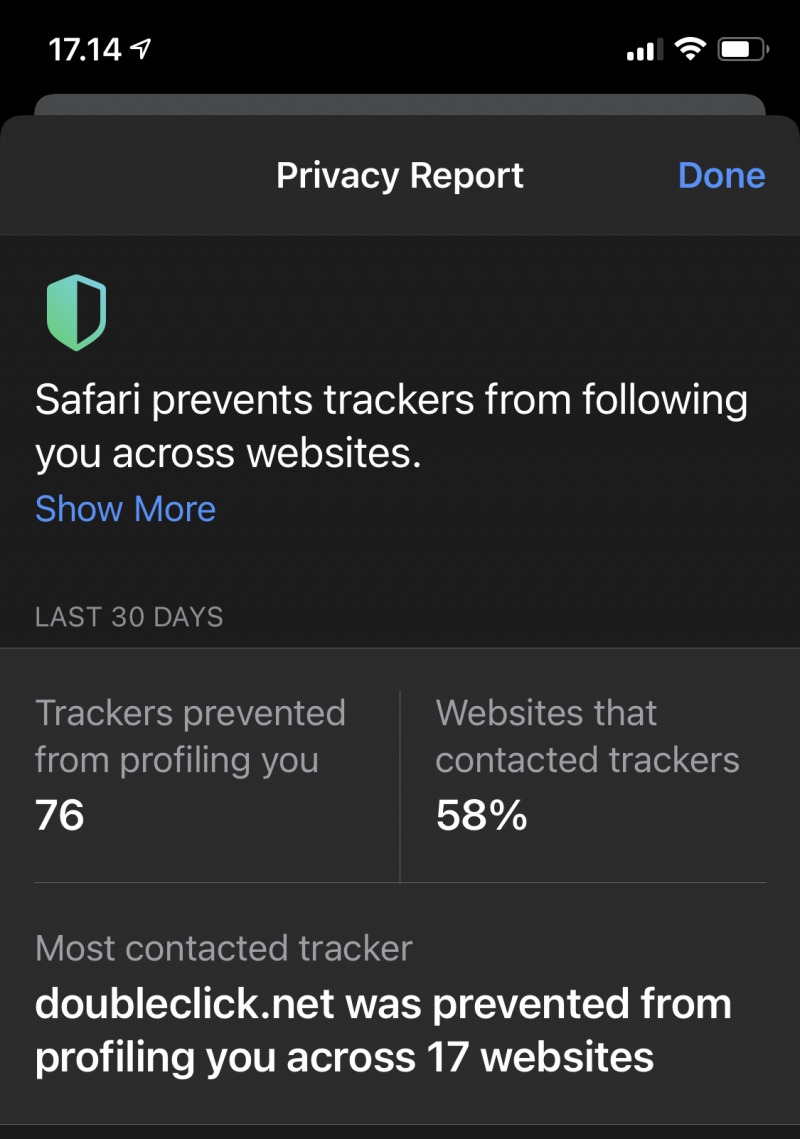
Selanjutnya kamu akan mendapati tab Websites. Kamu akan mendapati daftar website yang menggunakan tracker serta berapa banyak tracker yang digunakan. Kamu bisa tap pada salah satu website untuk melihat trackers yang berhasil dicegah.
Pada tab Trackers, kamu bisa melihat daftar tracker yang digunakan oleh website yang kamu buka. Tap pada salah satu tracker untuk melihat nama website yang menggunakan tracker tersebut.
Thats it!